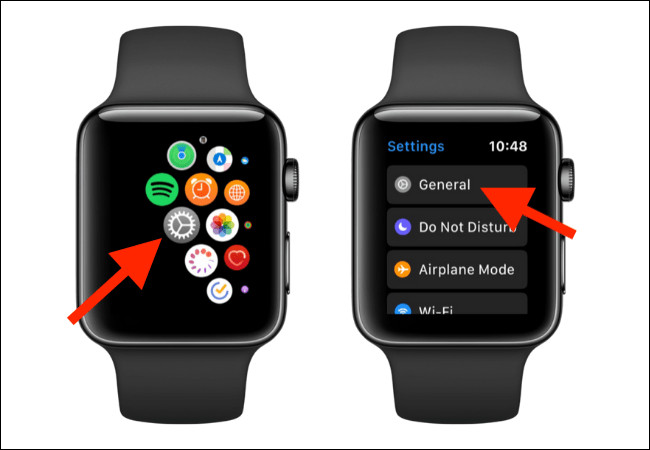Khi bạn trải nghiệm thế giới của Apple Vision Pro, việc chia sẻ thiết bị với người thân và bạn bè cũng trở nên dễ dàng hơn bao giờ hết. Chế độ khách trên Apple Vision Pro không chỉ giúp bạn tận hưởng cá nhân hóa mà còn tạo điều kiện cho người khác cùng khám phá những tính năng tuyệt vời của thiết bị này. Để giúp bạn đánh giá đúng những tính năng thú vị, chúng tôi đã tổng hợp hướng dẫn chi tiết cách bật chế độ khách trên Apple Vision Pro. Hãy cùng khám phá!
Chế Độ Khách (Guest Mode) Trên Apple Vision Pro Là Gì?
Chế độ khách (Guest Mode) trên Apple Vision Pro cho phép bạn thêm người dùng khác để chia sẻ thiết bị một cách an toàn và bảo mật. Tính năng này được thiết kế để giữ cho thông tin cá nhân của bạn an toàn, đồng thời vẫn cho phép người khác cùng trải nghiệm các ứng dụng và chức năng của thiết bị. Bạn có thể dễ dàng kiểm soát những gì người dùng khách có thể truy cập chỉ với một vài bước đơn giản.
Hướng Dẫn Bật Chế Độ Khách Trên Apple Vision Pro
Bước 1: Mở Control Center
- Đeo Apple Vision Pro và nhìn lên để hiển thị nút trên màn hình chính.
- Sử dụng hai ngón tay chạm và giữ vào nút để mở Control Center.
- Tại đây, chọn biểu tượng hồ sơ (Profile) từ Control Center.

Bước 2: Định Nghĩa Quyền Truy Cập Của Khách
- Một cửa sổ sẽ bật lên hiển thị các tùy chọn như Allowed Apps và View Mirroring.
- Nhấn vào Allowed Apps để xác định quyền truy cập cho người dùng khách.
- Bạn có thể chọn giữa hai tùy chọn: Opened Apps Only hoặc All Apps & Data.
- Lưu ý: Nếu bạn chọn tùy chọn All Apps & Data, người dùng khách có thể thấy lịch sử duyệt web, truy cập tin nhắn đã xóa và các dữ liệu cá nhân khác. Tuy nhiên, họ không thể thay đổi các thông tin như ID, Apple Pay, Persona hay EyeSight của bạn.
Bước 3: Chia Sẻ Màn Hình Vision Pro Và Bật Chế Độ Khách
- Sau khi đã định nghĩa quyền truy cập, bạn sẽ thấy tùy chọn View Mirroring ngay dưới các quyền truy cập.
- Chọn tùy chọn này để chọn thiết bị có thể kết nối với Vision Pro của bạn qua cùng một mạng Wi-Fi.
- Từ danh sách đó, bạn có thể chọn thiết bị mà bạn muốn chia sẻ.
- Khi bạn nhấn Start, toàn bộ những gì diễn ra trên Vision Pro của bạn sẽ được chia sẻ với người dùng khách.
Hướng Dẫn Tắt Chế Độ Khách Trên Apple Vision Pro
Khi bạn đã hoàn tất việc chia sẻ và muốn tắt chế độ khách, bạn có thể thực hiện theo các bước sau:
- Nhấn vào Start để kích hoạt thông báo sẽ cho bạn biết Share Vision Pro within 5 minutes.
- Yêu cầu người dùng khách giữ Vision Pro trong khoảng thời gian quy định, nếu không chế độ khách sẽ tự động kết thúc.
- Nếu bạn muốn kết thúc chế độ khách sớm hơn, hãy quay lại Control Center và nhấn End -> End Guest User.
Kết Luận
Trên đây là hướng dẫn chi tiết cách bật chế độ khách trên Apple Vision Pro mà bạn có thể tham khảo. Hy vọng với những thông tin bổ ích từ blog của chúng tôi, bạn sẽ có những trải nghiệm thú vị hơn khi khám phá thế giới của Apple Vision Pro. Đừng quên theo dõi tại leadinghappiness.com để cập nhật thêm nhiều thủ thuật và thông tin hữu ích khác nhé!